要成为成功的社交媒体影响者 ,必须在多个社交媒体网络上拥有帐户。管理多个帐户可能需要花费大量时间和精力。但是,您可以轻松地重新调整为一个平台创建的视频的用途并将其上传到其他地方。您可以下载 Instagram Reels 视频或来自 IGTV 的视频,并在 TikTok、Snapchat、Facebook 等上使用它们。
在本教程中,我们将向您展示从 iPhone 和 Android 上的 Instagram 应用保存和下载 Reels 的所有可能方法。
如何保存 Instagram Reels 供将来使用
如果您不需要手机相机胶卷中的 Instagram Reels 视频,而只想将其保存在应用程序中以供将来使用,您只需使用 Instagram 应用程序内的功能为其添加书签即可。此处的说明对于 iOS 和 Android 用户都是相同的。
要保存 Instagram Reel 供以后使用,请按照以下步骤操作。
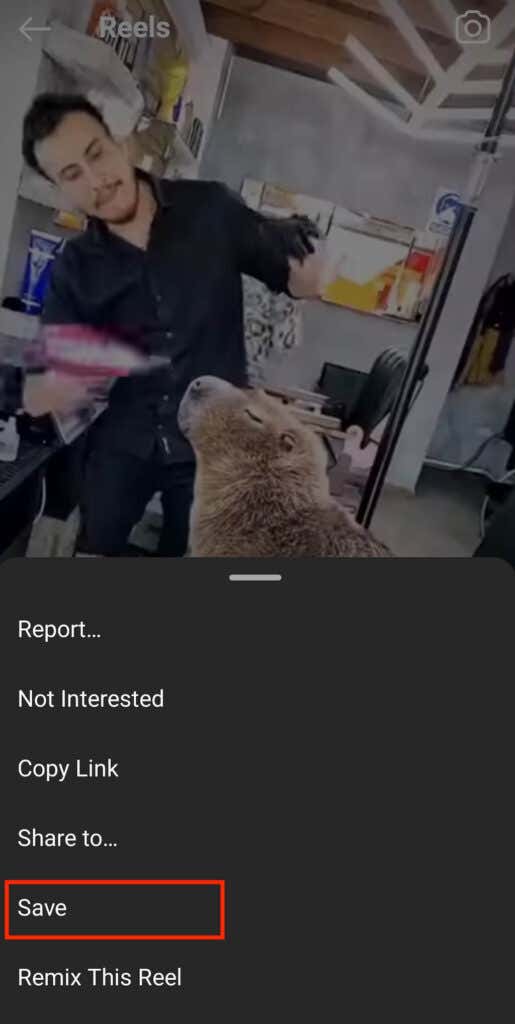
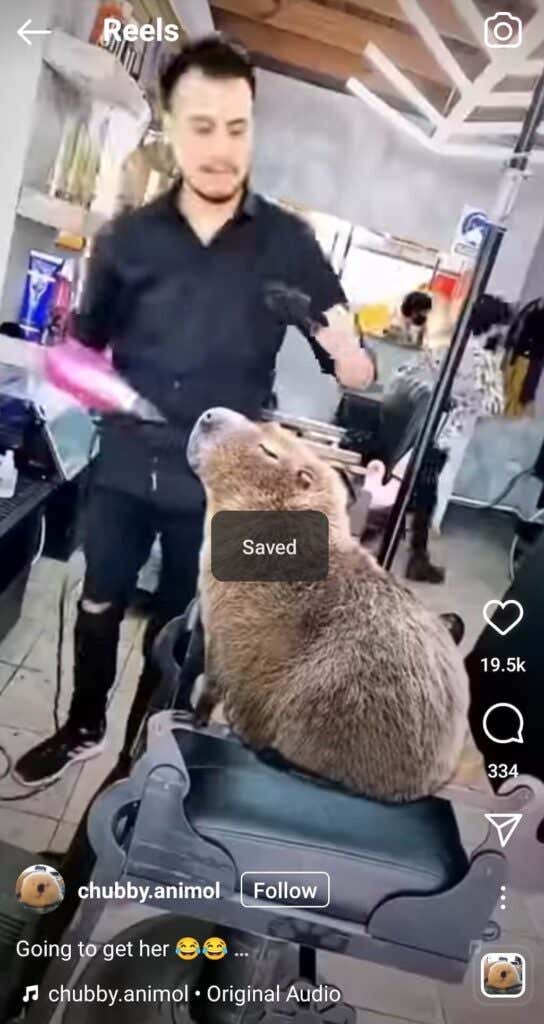
就是这样。该卷轴现在将与其他已保存的帖子一起显示在 您的 Instagram 收藏 中。要访问您在 Instagram 上保存的帖子,请打开您的 Instagram 个人资料页面,转到菜单 ,然后选择已保存 。
如何下载您自己的 Instagram Reels
如果您想下载影片并将其保存到手机图库中以供离线查看,您可以通过多种方式在 Instagram 上完成此操作。最简单的方法是直接从 Instagram 获取 Reels,无需下载任何工具。您可以在创建卷轴时保存视频或下载已发布的卷轴。
这些方法的唯一缺点是您无法使用 Instagram 音频库中的音频来保存您的影片。在这种情况下,您只能保存没有音频的视频。但是,如果您使用了制作视频时录制的画外音或音乐,则可以保存带声音的卷轴。.
从 Instagram 下载 Reels 的说明对于 iPhone 和 Android 手机用户是相同的。
如何在创建 Instagram Reels 时下载它们
以下是您在发布 Instagram 影片之前下载该影片的方法。
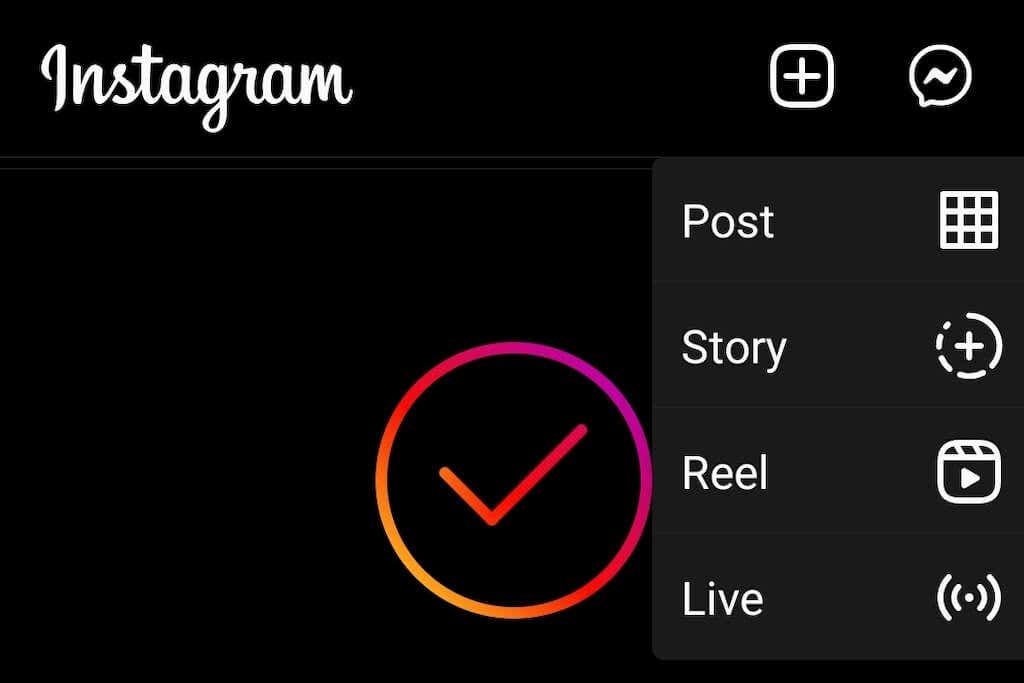
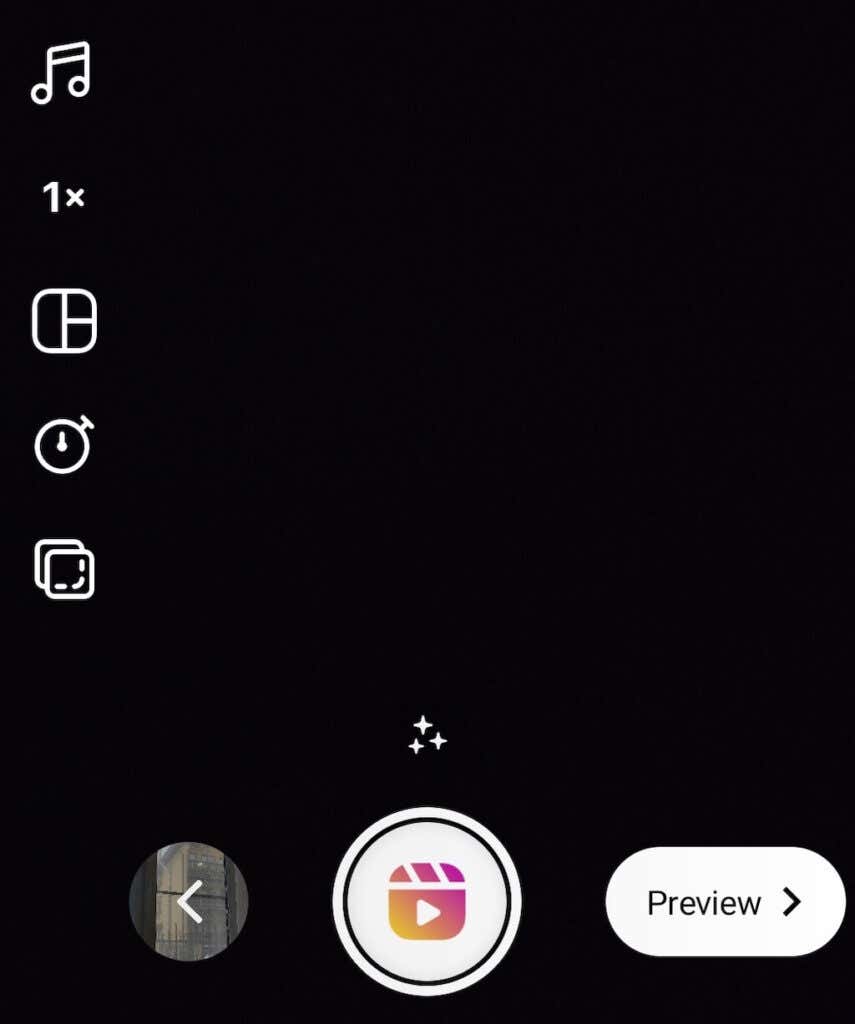
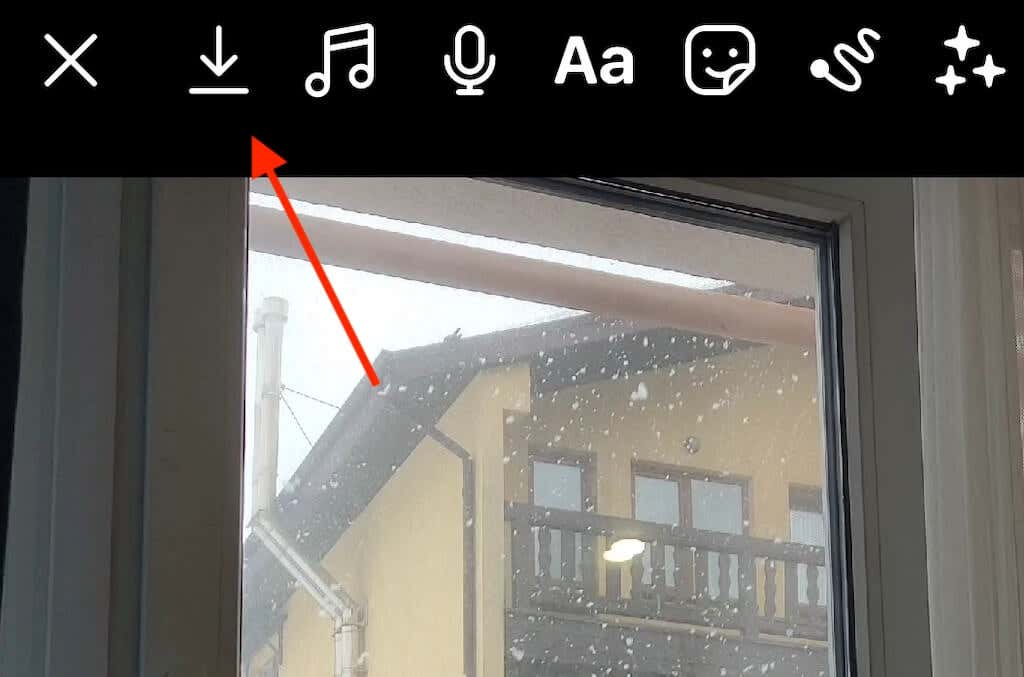
卷轴现在将保存到您的小工具的图库中。
如何在 Instagram Reels 发布后下载
要从您自己过去的 Instagram 帖子中下载影片,请按照以下步骤操作。
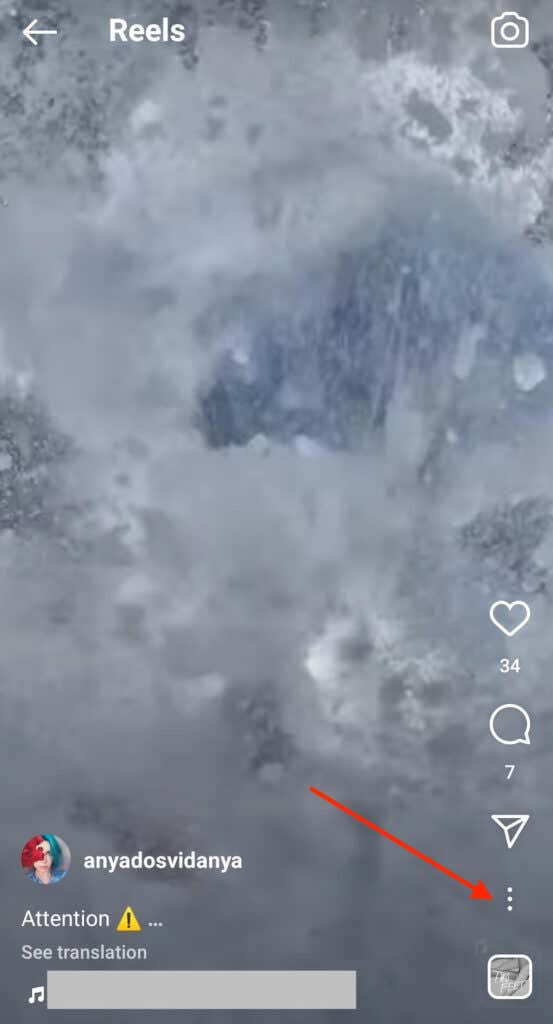
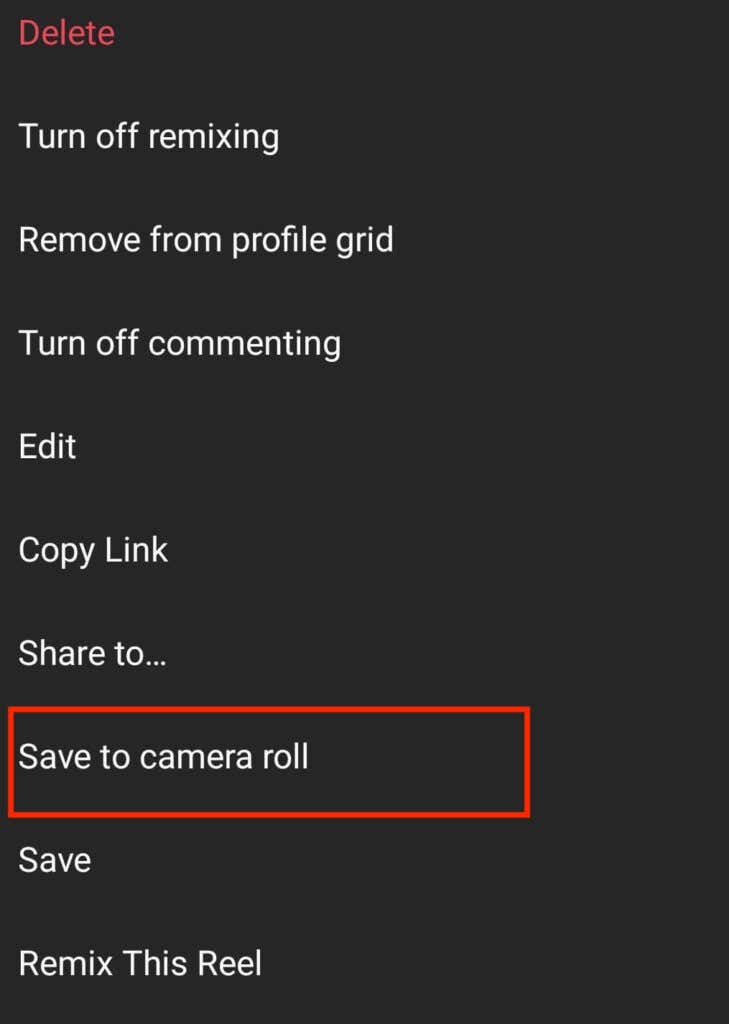
您的短视频现在将保存到您的手机图库中。
如何使用 Instagram Stories 下载 Reels
在不使用任何外部服务的情况下下载 Instagram reels 的另一种方法是使用 你的 Instagram 故事 。您不仅可以在将卷轴分享到故事时下载它,而且无需将其发布给其他用户查看即可下载。再次强调,此技术适用于 iOS 和 Android 用户。
以下是如何使用 Insta 故事下载卷轴。
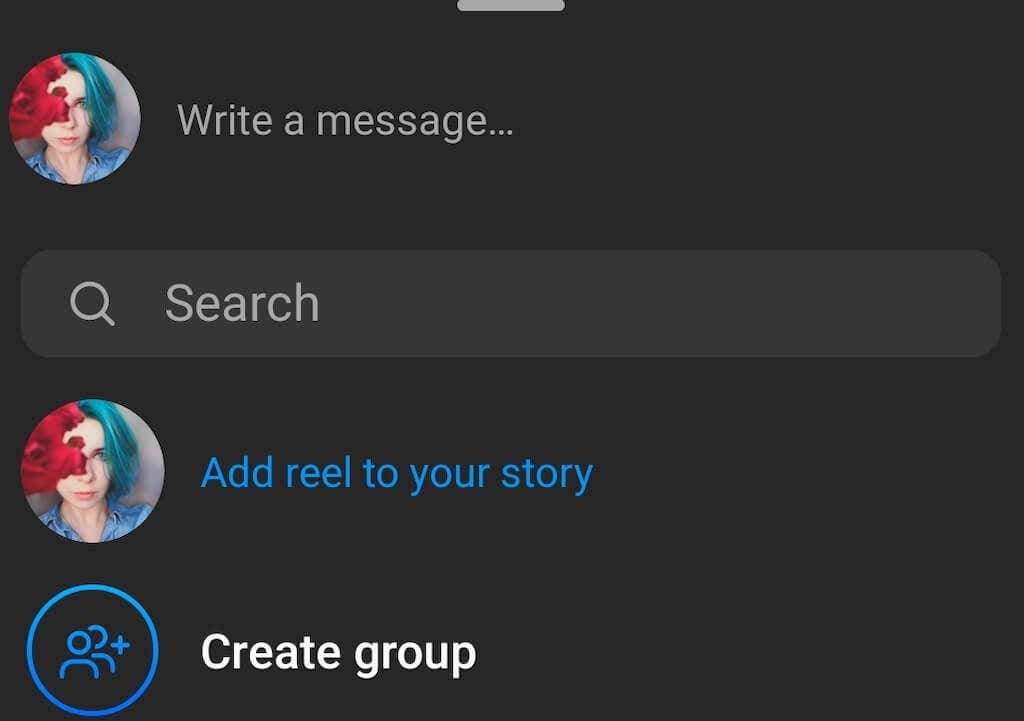
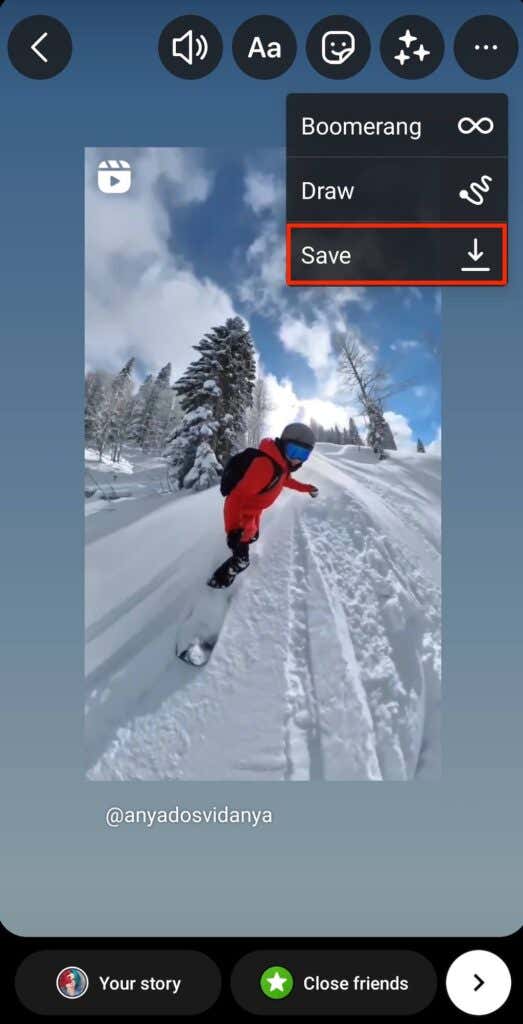
卷轴现在将保存到您的相机胶卷 (iPhone) 或图库 (Android) 中。如果您想在卷轴中隐藏用户名,请在下载之前放大视频,直到用户名消失。
如何从 Instagram Reels 下载音频
想要在其他地方使用 Instagram Reel 中的音频吗?可以使用名为 关闭MP3 的在线工具从其他人或您的 Instagram Reel 中提取音频。该网站允许您将任何在线视频(不仅仅是 Instagram 视频)转换为高质量的 MP3 文件。
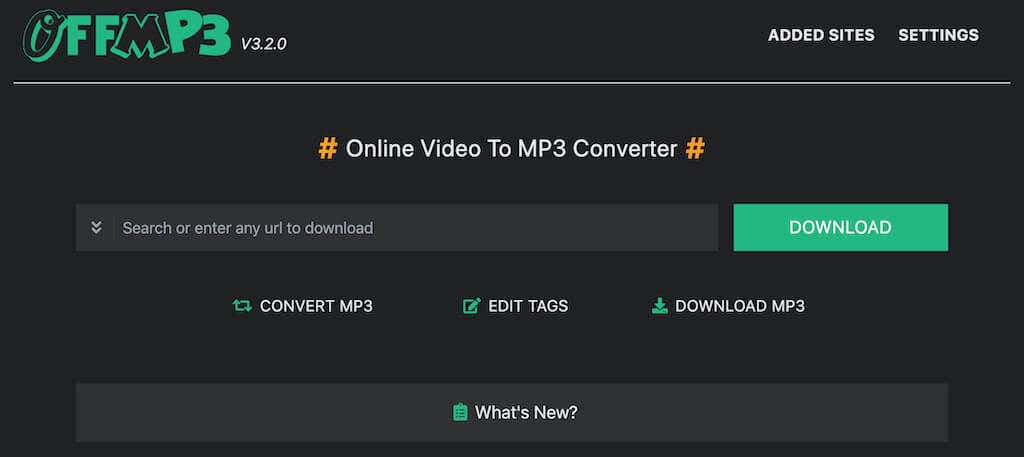
要从 Instagram 影片下载音频,请复制视频链接,将其插入 OffMP3 网站,然后选择下载 。然后,如果您只需要该音频文件的一部分,则可以选择编辑 MP3 并修剪您的文件。整个过程只需要几秒钟,并且您无需注册或创建帐户即可使用此视频到 MP3 转换器 。
如何使用 Telegram 机器人下载 Instagram Reels
从 Instagram 下载视频(包括视频)的一种便捷方法是使用名为 @SaveAsBot 的 Telegram 机器人。如果您是 Telegram 用户,只需打开应用程序并搜索机器人即可。开始与 SaveAsBot 聊天后,您可以使用它从 Instagram、Pinterest 或 TikTok 下载视频。
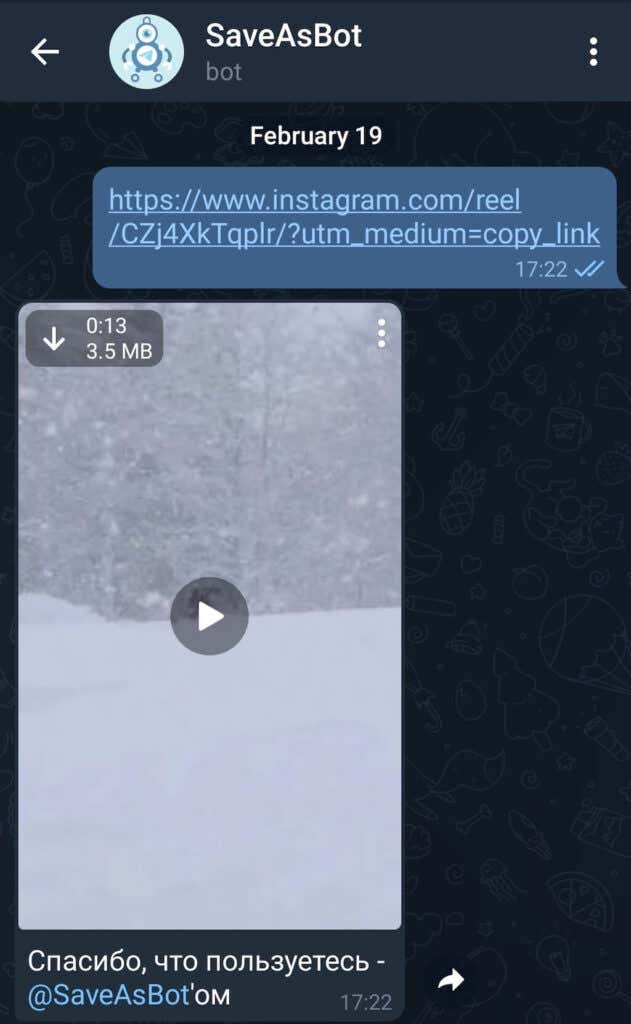
您所需要做的就是复制要保存的视频链接并将其粘贴到与机器人的聊天中。您可以在 Android 和 iPhone 上使用 SaveAsBot。
如何在 Android 上下载 Instagram Reel
您可以使用两种方法在 Android 设备上下载 Instagram reel,而不会损失其音频或质量。
一种方法是使用智能手机上的屏幕录制功能。要在 Android 上执行此操作,请在智能手机上向下滑动以打开控制中心 。从选项中选择屏幕录制 。.
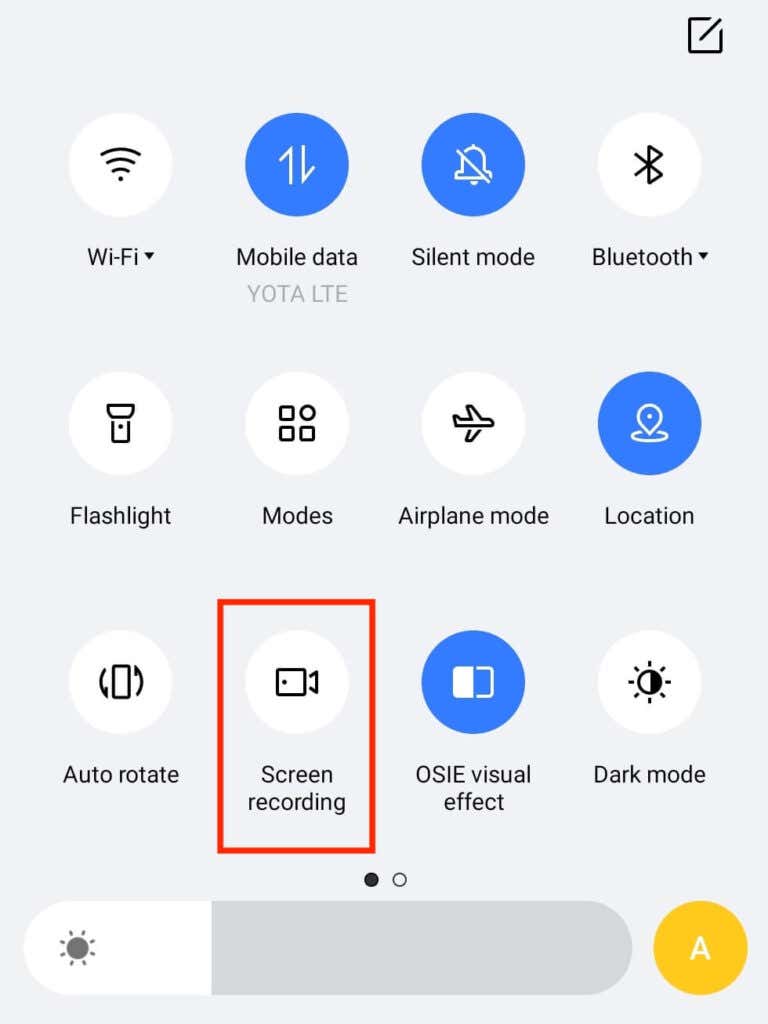
然后打开您想要保存在设备上的 Instagram 卷轴并开始录制。将视频保存到手机图库 后,您可以在线或离线使用该视频。
第二种选择是使用第三方应用程序,该应用程序允许您在手机上下载任意数量的卷轴。 Instagram 视频下载器 是您可以在 Android 上使用的最佳 Instagram reels 视频下载器之一。您可以在 Google Play 商店中找到并下载它。
要使用 Instagram 视频下载器下载 Instagram 卷轴,您所需要做的就是将卷轴的链接复制到应用程序中。
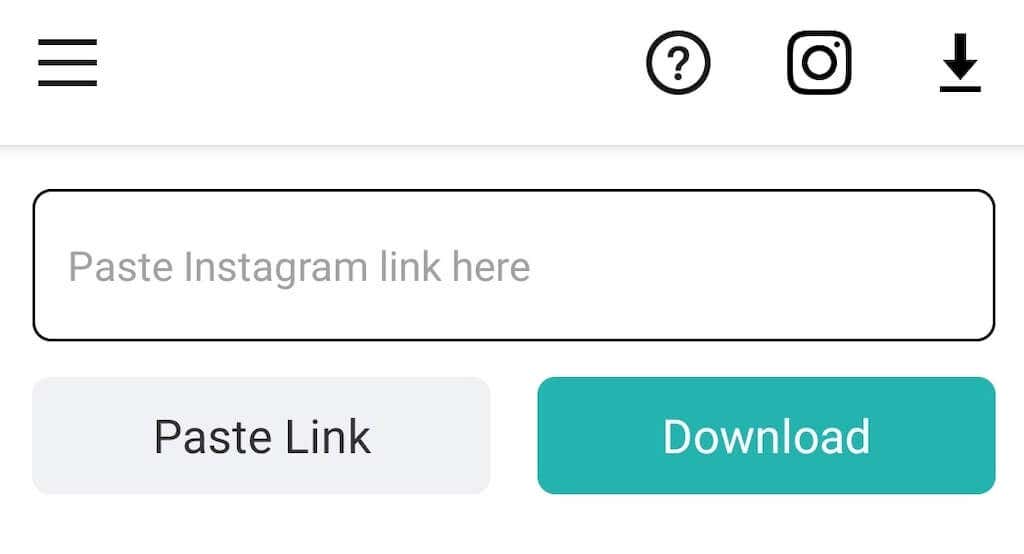
或者,打开您要下载的 Instagram 卷轴,选择分享到 ,然后选择Instagram 下载器 。然后视频将保存到手机的图库中。
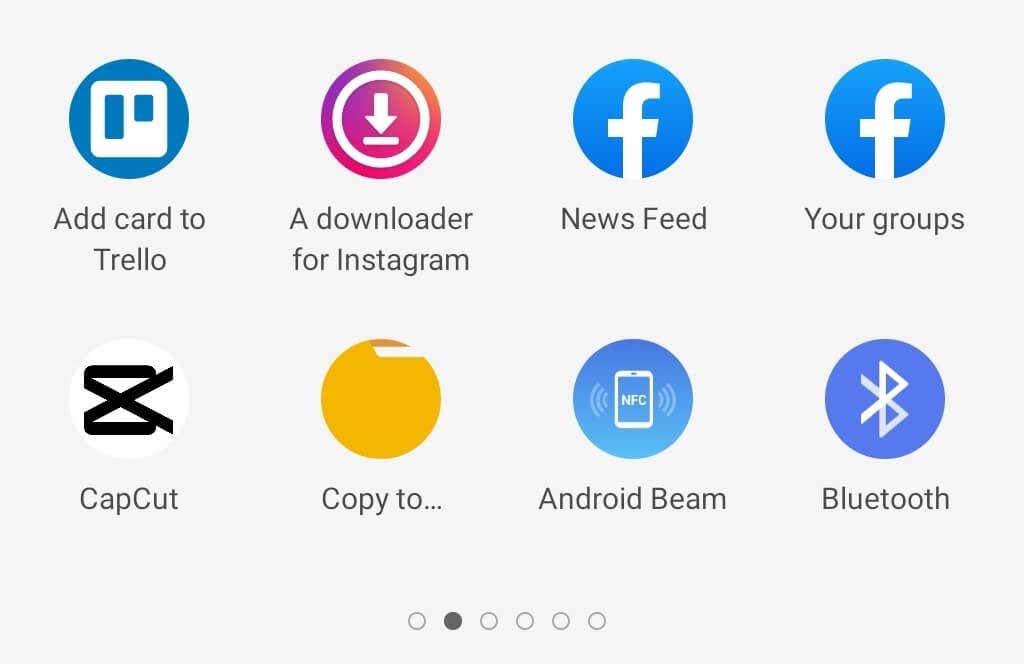
您还可以使用 Instagram 视频下载器从 Instagram feed 或 IGTV 下载故事并保存视频。
如何在 iPhone 上下载 Instagram Reel
在 iPhone 上,您还可以使用屏幕录制选项下载 Instagram 视频。当您在手机上向下滑动时,您可以在控制中心 中找到该功能。
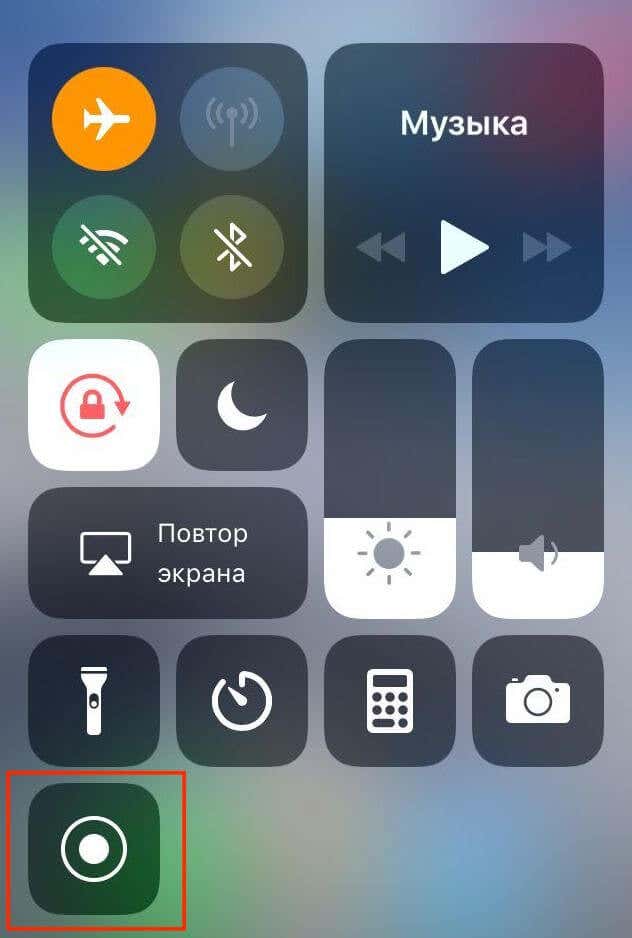
如果您更喜欢使用第三方软件从 Instagram 下载视频内容,可以尝试使用InSaver:为 Instagram 重新发布 应用。您可以在 App Store 中找到并免费下载它。

要在 iPhone 上保存 Instagram 卷轴视频,请打开 Instagram 并复制视频链接。当您打开 InSaver 时,它会自动粘贴您复制的链接。从选项中选择下载图标 以下载卷轴。您的视频将保存到您的相机胶卷中。
保存 Instagram Reels 供以后使用
Instagram 卷轴非常适合在 Instagram 动态中存储重要回忆并与其他用户分享。通过下载它们供以后使用,您还可以节省自己制作新视频所需的时间和精力。幸运的是,您可以选择多种方法来下载 Instagram reels 并在其他地方再次使用它们。
.